코딩 없이 크리에이티브 에이전시 웹사이트를 개발하는 방법
게시 됨: 2021-12-26크리에이티브 에이전시에서 웹사이트의 중요성에 대해 생각해 본 적이 있습니까? 세상이 인터넷을 중심으로 돌아가는 현대 시대에 크리에이티브 에이전시에서 웹사이트의 중요성을 간과할 수 없습니다. 온라인에 존재하면 청중에게 인상을 남길 수 있습니다. 따라서 이를 가능하게 하는 크리에이티브 에이전시 웹사이트를 개발하십시오.
또한 사이트 방문자와 잠재 고객에게 모든 비즈니스 세부 정보를 제공할 수 있는 기회를 얻게 됩니다. 이는 신뢰성을 구축할 뿐만 아니라 경쟁업체와 차별화되는 데 도움이 됩니다. 그러나 그렇게 하려면 크리에이티브 에이전시 웹사이트를 완벽하고 훌륭하게 구축해야 합니다.
그렇다면 크리에이티브 에이전시 웹사이트는 어떻게 개발해야 할까요? 글쎄, 당신은 전문 웹 개발자를 고용하여 사이트를 구축할 수 있습니다. 하지만 이 글에서는 처음부터 코딩하지 않고 크리에이티브 에이전시 웹사이트를 개발하는 방법을 안내해 드리겠습니다. 이것은 다른 사람의 도움 없이 웹사이트를 직접 구축하는 데 도움이 됩니다.
최고의 WordPress 호스팅 서비스 제공업체에 대해 알고 싶으십니까? 그럼 아래 링크로-
WordPress를 위한 최고의 호스팅 서비스 제공업체
자, 시작하겠습니다.....
도메인 이름 및 호스팅 계정 구매:
무엇보다도 크리에이티브 에이전시 웹사이트를 개발하려면 WordPress 웹사이트의 도메인 이름을 선택하고 구매해야 합니다. 많은 회사에서 도메인 이름을 판매할 수 있습니다. 도메인 이름이 무엇인지 모르더라도 걱정하지 마세요!!! 지금 명확히 하겠습니다.
도메인 이름은 인터넷상의 웹사이트 주소입니다. 누군가가 귀하의 사이트를 직접 또는 유기적으로 방문하면 특정 이름이 URL에 표시됩니다. 이 이름은 웹사이트의 ID이며 도메인 이름입니다.
예를 들어 Amazon의 홈 페이지를 방문하면 해당 URL이 amazon.com 또는 https://www.amazon.com과 같이 표시됩니다. 여기에서 amazon은 전자 상거래 대기업 Amazon의 도메인 이름입니다. 마찬가지로 facebook은 Facebook의 도메인 이름입니다.
다음으로 모든 호스팅 서비스 제공업체에서 호스팅 계획을 선택해야 합니다. 많은 호스팅 서비스 제공업체가 있습니다. 당신은 그들 중 하나를 선택하고 계정을 등록할 수 있습니다. 그러나 웹사이트를 호스팅한다는 것은 웹사이트 콘텐츠와 파일을 원격 웹 서버에 저장한다는 의미입니다. 이렇게 하면 인터넷 방문자가 사이트 리소스를 볼 수 있습니다.
사람들이 웹사이트의 도메인 이름을 입력하고 방문하려고 하면 원격 서버에서 웹사이트에 액세스할 수 있습니다. 사실 localhost를 사용하면 사이트 콘텐츠가 로컬 컴퓨터에서만 표시됩니다. 왜요? 공개되지 않았기 때문입니다. 프로덕션 서버나 라이브 서버에 사이트를 호스팅한 후에야 웹사이트가 공개됩니다. 그리고 사용자는 귀하의 사이트에 액세스할 수 있습니다. 멋지죠?
위에서 언급했듯이 도메인 이름을 판매하고 호스팅 서비스를 제공하는 회사가 많이 있습니다. 그러나 대부분의 회사에서 비용이 많이 들 것입니다. 따라서 서비스 제공업체를 선택할 때 매우 신중해야 합니다. 최고의 도메인 등록 기관 및 웹 호스팅 회사를 찾기 위해 필요한 조사를 수행하십시오.
웹 호스트에 WordPress 설치:
도메인 이름과 호스팅 서비스를 선택하고 구매했다면 WordPress를 설치할 차례입니다. 그렇게하는 방법? 글쎄, 당신은 그것을 수동으로 할 수 있습니다. 그러나 기본적으로 WordPress를 설치하는 일부 호스팅 회사가 있습니다.
따라서 호스팅 서비스 제공업체가 이 서비스를 제공하는 경우 WordPress를 수동으로 설치하는 번거로움을 더 많이 겪을 이유가 무엇입니까? 지침을 따르기만 하면 WordPress 설치 프로세스가 완료됩니다!!! 이제 WordPress 관리자 패널에 로그인할 준비가 되었습니다.
관심이 있는 경우 로컬 호스트에 WordPress를 설치하는 과정을 배우십시오.
로컬 호스트에 WordPress를 설치하는 방법
필수 플러그인 설치:
웹사이트의 관리자 패널에 액세스한 후 크리에이티브 에이전시 웹사이트 구축에 필요한 모든 플러그인을 설치합니다. 웹사이트에 필요한 모든 필수 플러그인을 나열하겠습니다.
- 워드프레스
- 엘리멘터
- ElementsKit
꽤 유용한 연락처 양식 플러그인인 Metform을 설치할 수도 있습니다. 이 외에도 요구 사항에 따라 여러 플러그인을 설치할 수 있습니다.
크리에이티브 에이전시 웹사이트 테마 선택 및 설치:
웹사이트의 관리자 패널에 액세스한 후 크리에이티브 에이전시 웹사이트 테마를 선택하십시오. 크리에이티브 에이전시 웹사이트 테마를 검색할 수 있는 곳에서 기본적으로 WordPress에서 수많은 테마를 무료로 사용할 수 있습니다. 사용 가능한 테마 중에서 크리에이티브 에이전시 테마를 선택하여 설치하고 마지막으로 활성화할 수 있습니다.
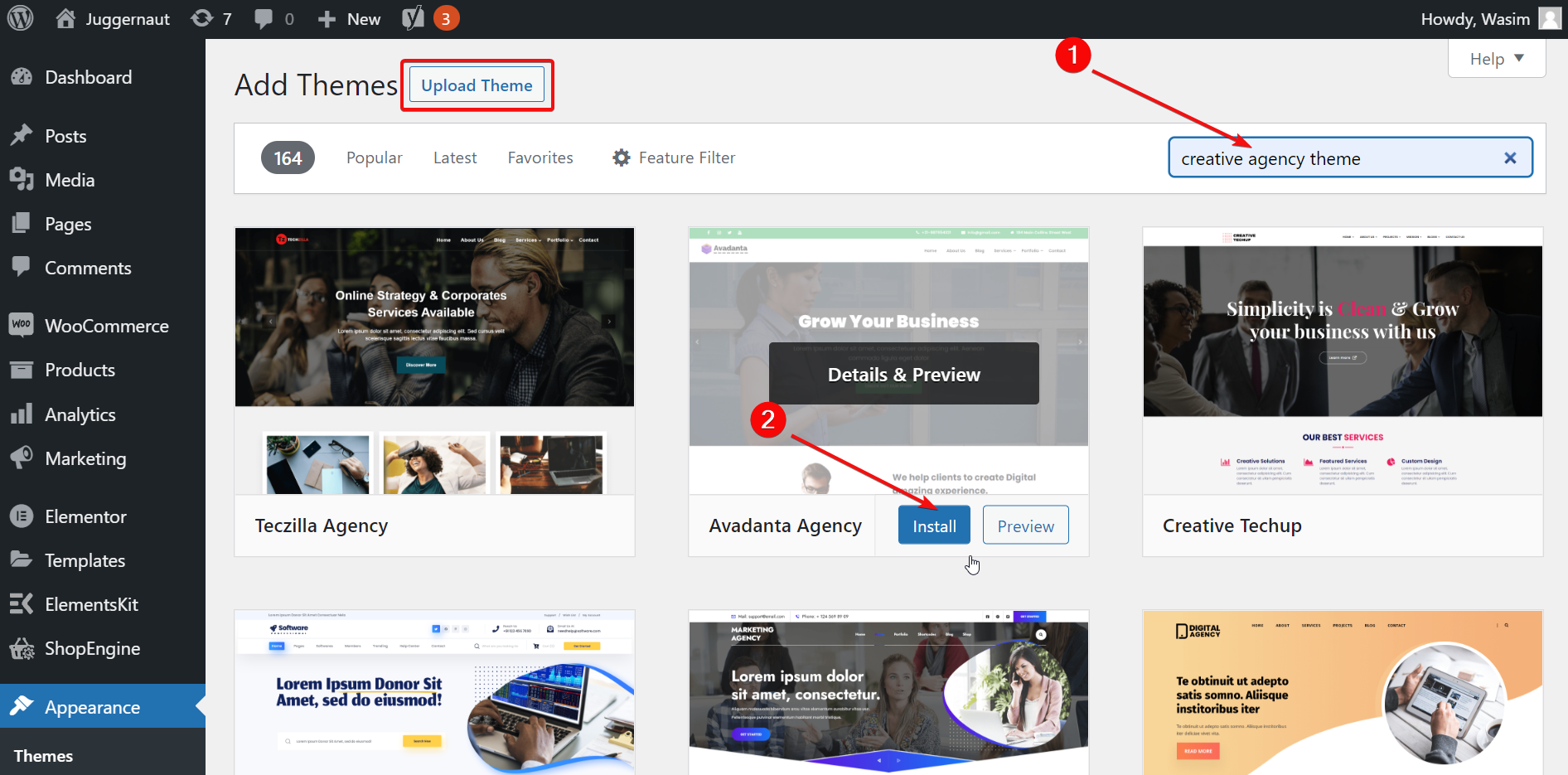
그러나 WordPress 무료 테마에 만족하지 않고 테마에서 더 많은 변형을 찾고 있다면 프리미엄 테마로 이동할 수 있습니다. 이 경우 해당 공급업체 사이트에서 원하는 테마를 다운로드한 다음 WordPress 사이트에 업로드해야 합니다.
필요한 대행사 페이지 만들기:
이제 크리에이티브 에이전시 페이지를 구축할 차례입니다. 일반적으로 크리에이티브 에이전시 웹사이트에는 홈, 서비스, 포트폴리오, 회사 소개 및 연락처와 같은 페이지가 포함되어 있습니다. 일부 대행사 사이트에는 블로그, 관리, 팀 등과 같은 추가 페이지가 있을 수 있습니다.
이 튜토리얼에서 에이전시 페이지를 만드는 과정을 안내해 드리겠습니다. 그 후에는 코딩 없이 처음부터 크리에이티브 에이전시 사이트를 구축할 수 있습니다.
자, 시작하겠습니다.
첫 페이지 만들기:
먼저 관리자 패널의 대시보드로 이동하여 "페이지"로 이동합니다. 메뉴에서 "새로 추가"를 선택하면 편집기가 열립니다. 여기에서 첫 번째 페이지를 만들어야 하며 이것이 사이트의 홈페이지입니다. 먼저 페이지의 제목을 추가한 다음 페이지의 내용을 지정된 영역에 배치합니다.
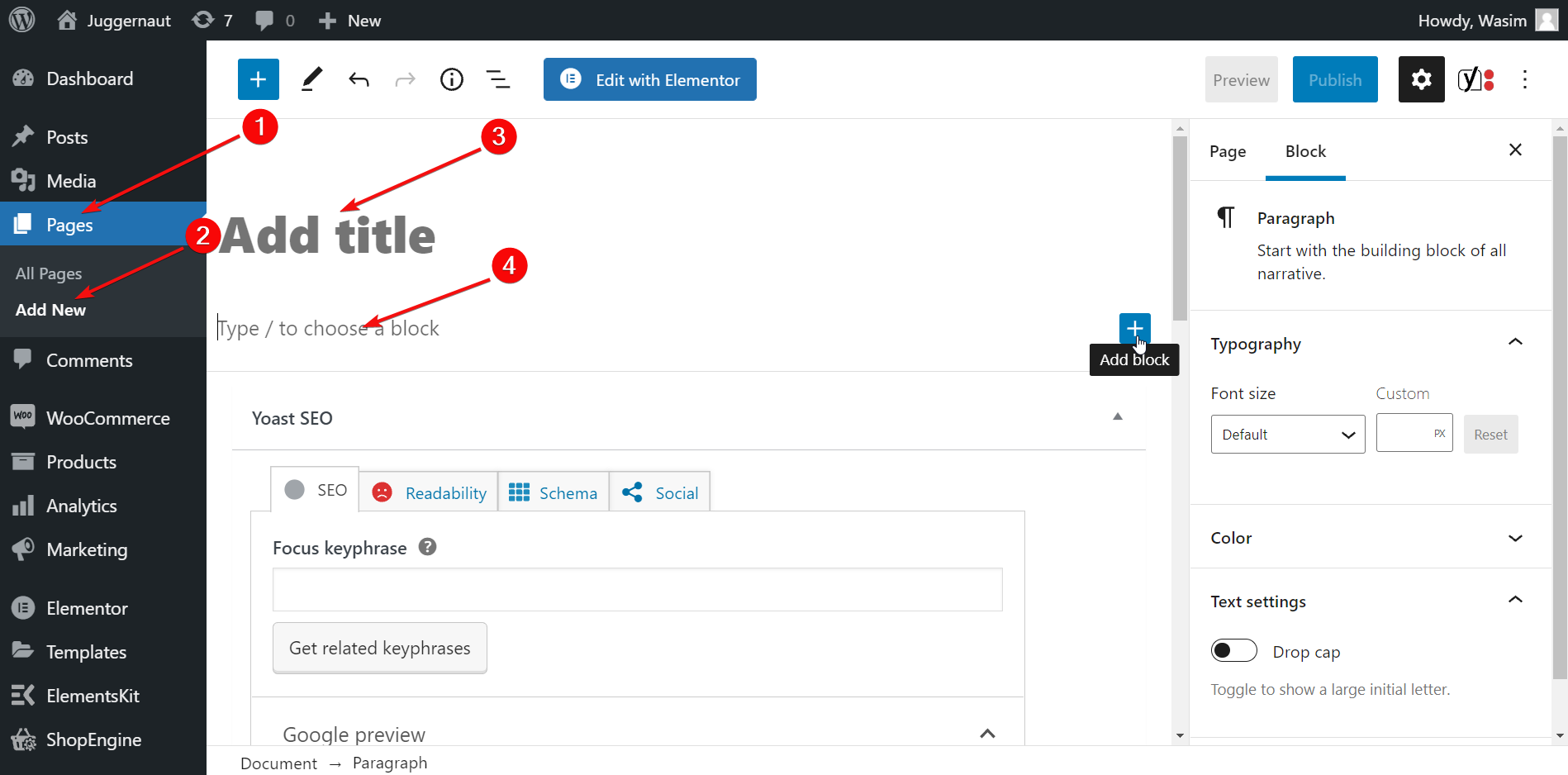
크리에이티브 에이전시 웹사이트인 만큼 다양한 형태의 콘텐츠가 필요합니다. 텍스트 외에도 시각적 개체를 추가해야 하며 그것도 다른 유형이어야 합니다.
페이지에 필요한 콘텐츠 및 기타 요소 추가:
- 특정 블록에 홈페이지 텍스트를 입력하거나 복사하여 붙여넣습니다. 단락인 경우 단락 블록을 선택합니다. 제목인 경우 제목 블록을 선택합니다. 이것이 원하는 블록을 선택하는 방법입니다.
- 그런 다음 이미지 블록을 선택하는 페이지에 관련 이미지를 추가합니다. 정적 이미지, 동적 이미지, 캐러셀, 동영상 등을 추가합니다. 페이지의 영웅 섹션에 시차 효과를 추가할 수도 있습니다.
- 세션률을 높이고 이탈률을 줄이는 데 핵심적인 역할을 하므로 페이지의 다른 섹션에 CTA 버튼을 추가하는 것을 잊지 마십시오.
- 그 외에도 다양한 위젯과 디자인을 추가하여 페이지 레이아웃을 향상시킬 수 있습니다.
하지만 데모를 드리고자 크리에이티브 에이전시 웹사이트의 필수 요소로만 홈페이지를 구축했습니다. 홈페이지 백 엔드 모습은 다음과 같이 나타납니다-

마찬가지로, 서비스, 포트폴리오, 연락처, 회사 소개 등과 같은 필요한 다른 모든 페이지를 작성할 수 있습니다.

필수 항목이 있는 탐색 메뉴 추가:
이제 대시보드로 다시 이동하여 모양을 찾습니다. 항목 목록에서 메뉴를 선택합니다. 탐색 메뉴 항목을 설정할 수 있는 새 페이지로 이동합니다.
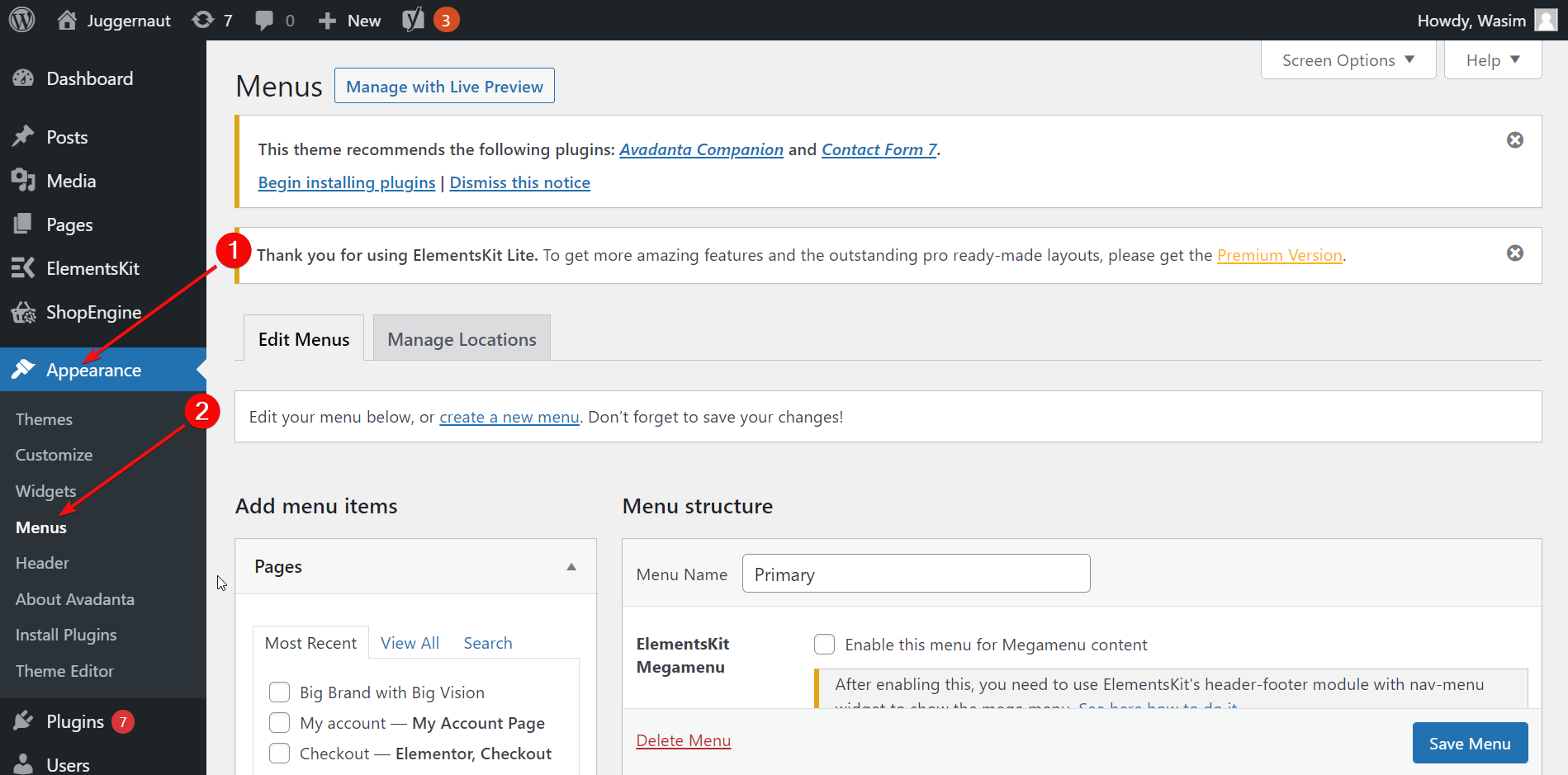
메뉴 이름 추가:
먼저 지정된 필드에 메뉴 이름을 추가하고 ElementsKit 메가 메뉴를 활성화합니다. 그런 다음 왼쪽 사이드바에서 "사용자 지정 링크"를 찾습니다. 첫 번째 필드에 홈페이지 URL을 입력하고 링크 텍스트로 "Home"을 추가합니다.
"메뉴에 추가" 버튼을 클릭하면 즉시 탐색 메뉴에 추가됩니다. 마지막으로 "메뉴 저장" 버튼을 누르십시오.
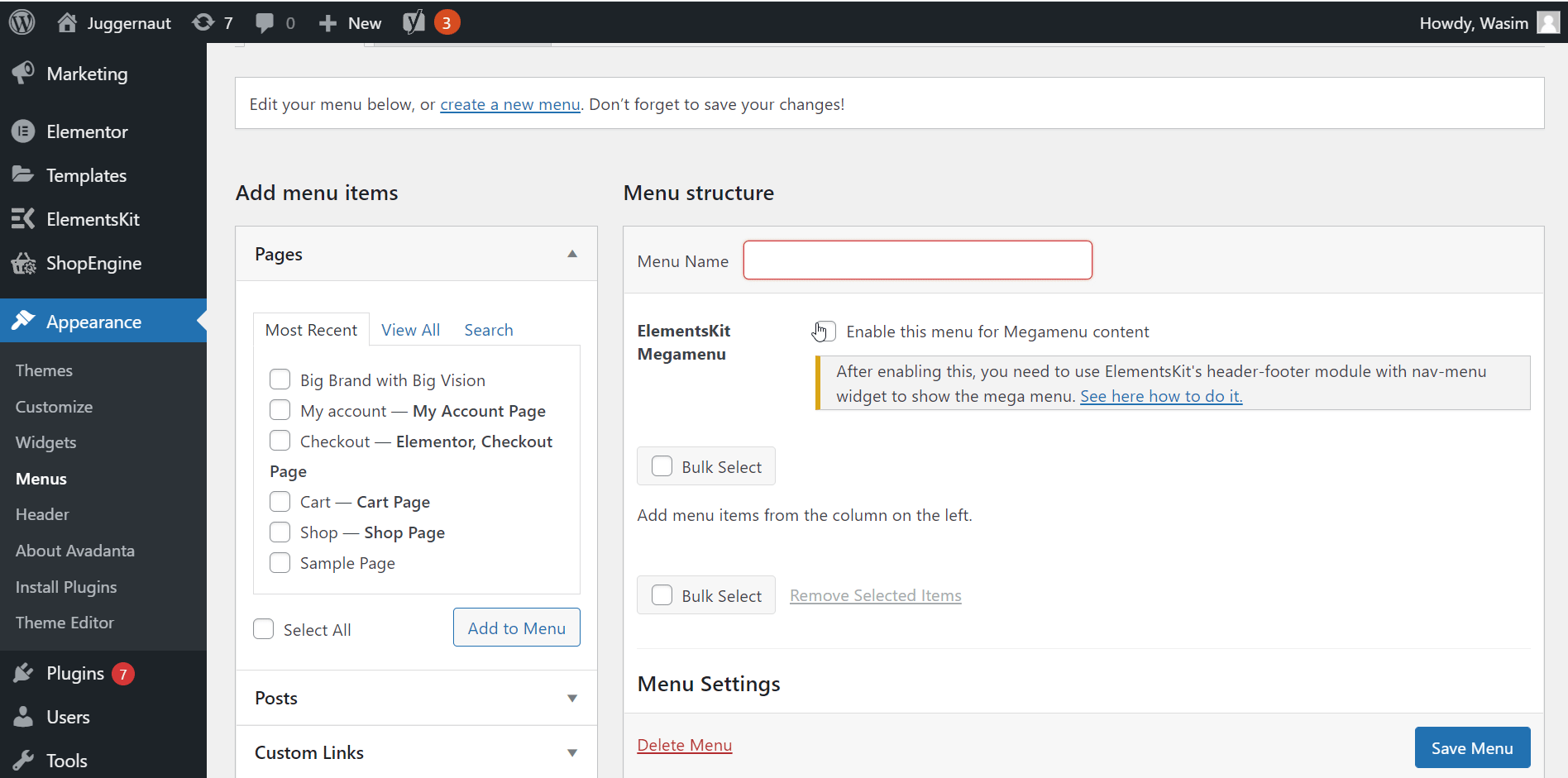
다른 탐색 메뉴 항목 만들기:
비슷한 방식으로 필요한 다른 모든 탐색 메뉴 항목을 만듭니다. 메뉴에 추가한 후 "변경 사항 저장" 버튼을 클릭하여 변경 사항을 저장하는 것을 잊지 마십시오.
완료되면 크리에이티브 에이전시 사이트에 추가된 모든 메뉴 항목과 함께 표시되는 탐색 메뉴를 확인할 수 있습니다.
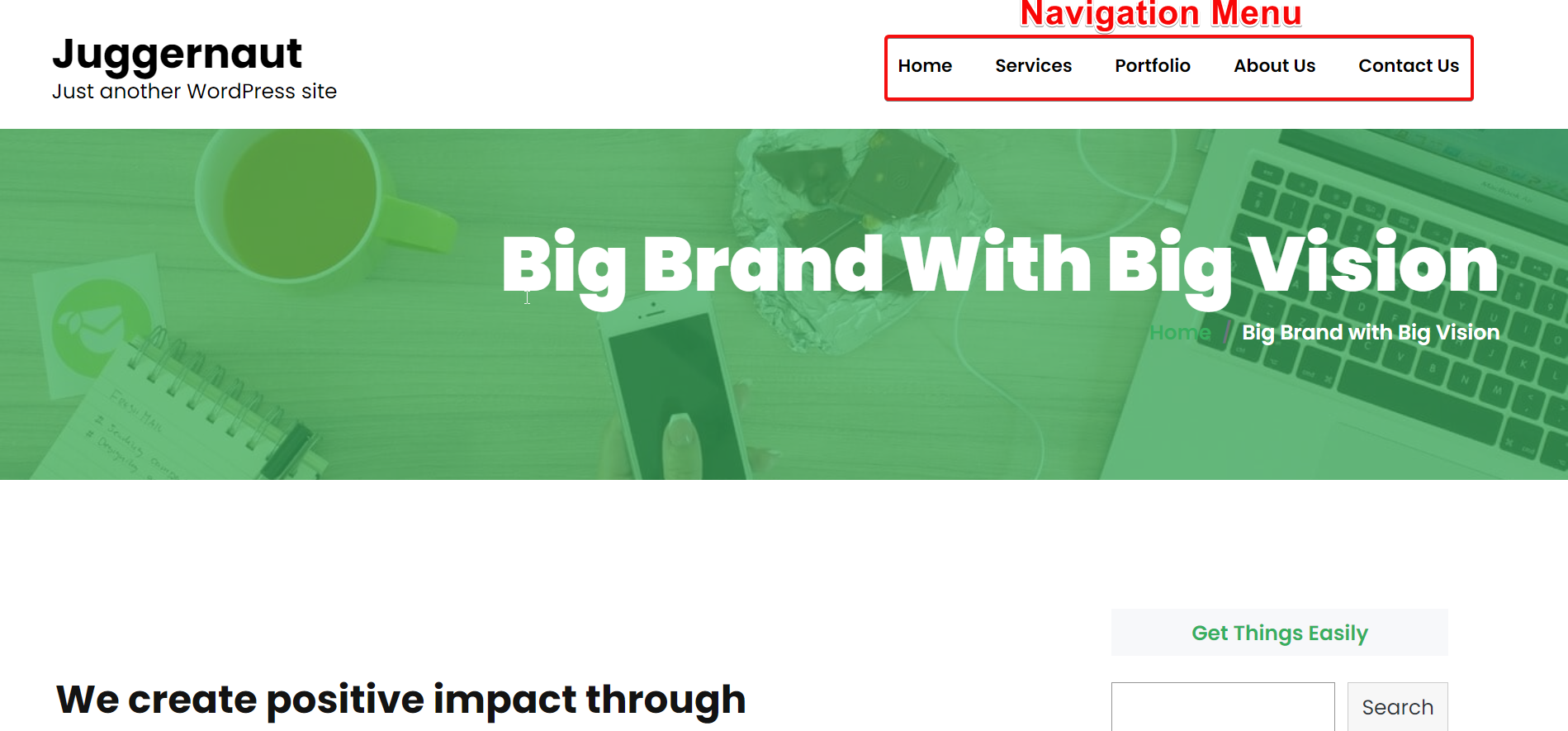
페이지를 사용자 정의하는 것을 잊지 마십시오:
이제 Elementor 창으로 이동하여 사이트를 개인화하십시오. 이렇게 하려면 아래 단계를 따르십시오.
- 페이지 > 모든 페이지로 이동합니다.
- 편집하려는 페이지에 커서를 가져갑니다.
- "Elementor로 편집"을 클릭하십시오.
Elementor 창으로 전환하면 페이지를 사용자 지정할 수 있는 다양한 옵션이 제공됩니다. ElementsKit에는 에이전시 페이지를 사용자 정의하는 데 활용할 수 있는 수많은 위젯과 머리글 및 바닥글 빌더가 함께 제공됩니다.
ElementsKit의 2가지 위젯 사용법 - Heading 및 FAQ를 보여드리겠습니다. 이 2개의 위젯은 홈페이지를 사용자 정의하고 사용자 경험을 개선하는 데 도움이 됩니다.
제목 위젯 드래그 앤 드롭:
먼저 ElementsKit 섹션으로 이동하십시오. Heading 위젯을 지정된 영역으로 끌어다 놓습니다. 그런 다음 위젯의 기본 콘텐츠를 편집하고 제목과 제목 설명 모두에 자신의 콘텐츠를 배치합니다. 색상, 타이포그래피, 여백 등과 같은 매개변수에서 필요한 기타 조정을 수행합니다. 마지막으로 페이지를 업데이트합니다.
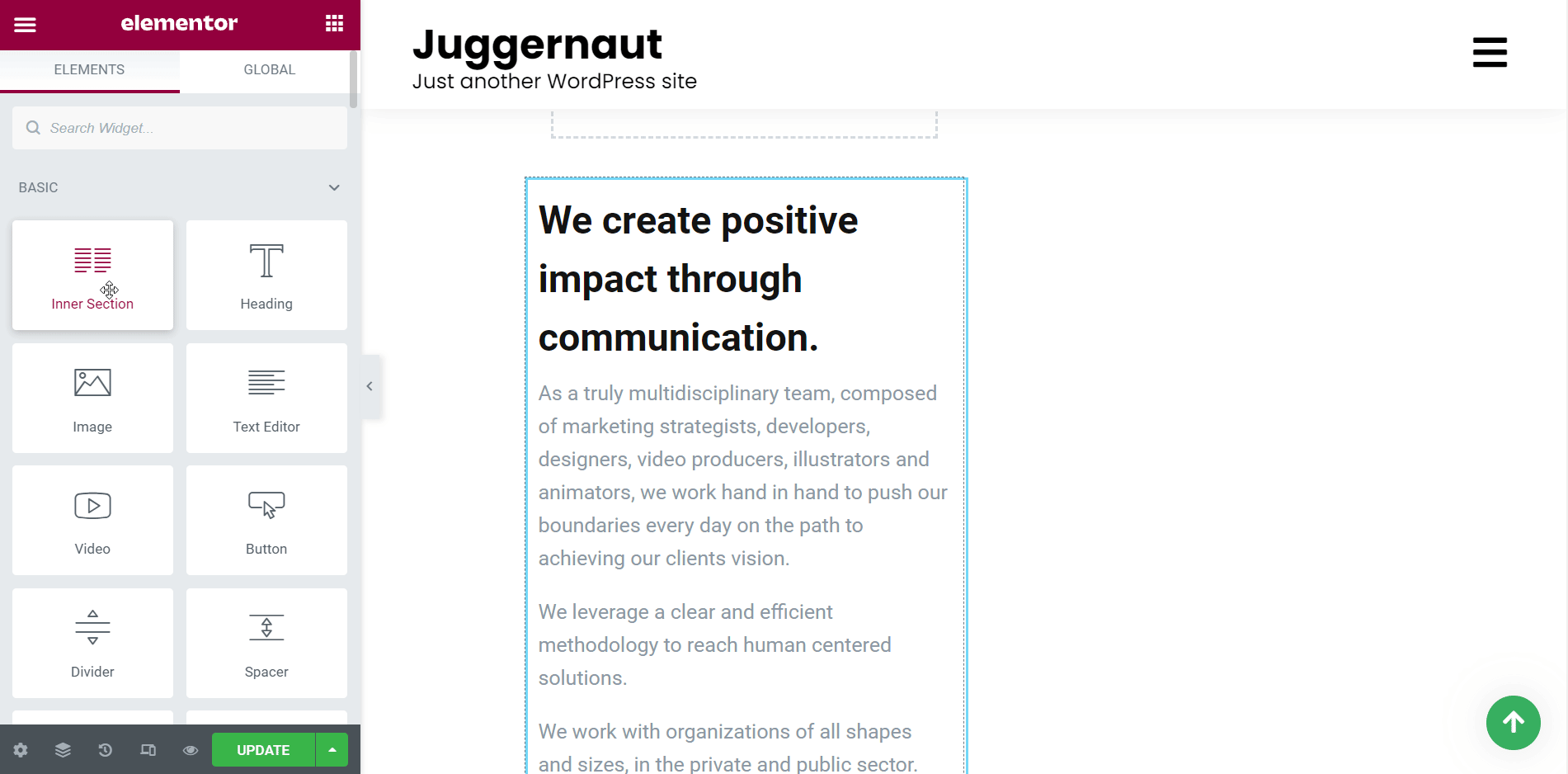
FAQ 위젯을 끌어다 놓으십시오.
그런 다음 FAQ 위젯을 지정된 영역으로 끌어다 놓습니다. 기본적으로 위젯은 콘텐츠를 표시합니다. 내용을 편집하고 관련 질문과 답변을 해당 필드에 입력합니다. 제목 색상, 타이포그래피, 패딩 등과 같은 매개변수를 사용하여 필요한 영역을 수정합니다. 마지막으로 페이지를 업데이트합니다.
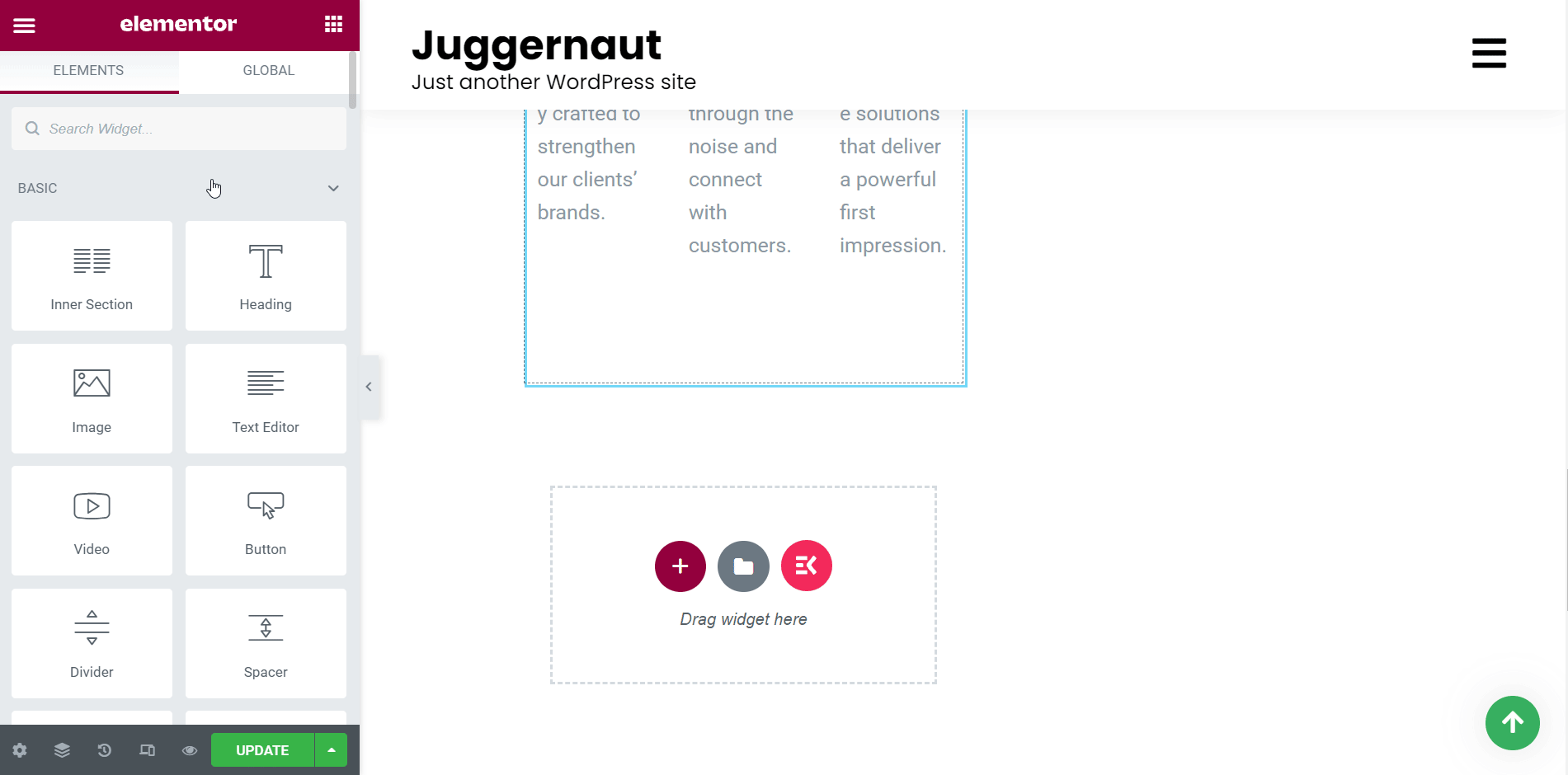
업데이트된 페이지 보기:
이제 홈페이지로 이동하여 업데이트된 페이지를 살펴보십시오. 페이지는 추가 제목 및 FAQ 섹션과 함께 표시됩니다.
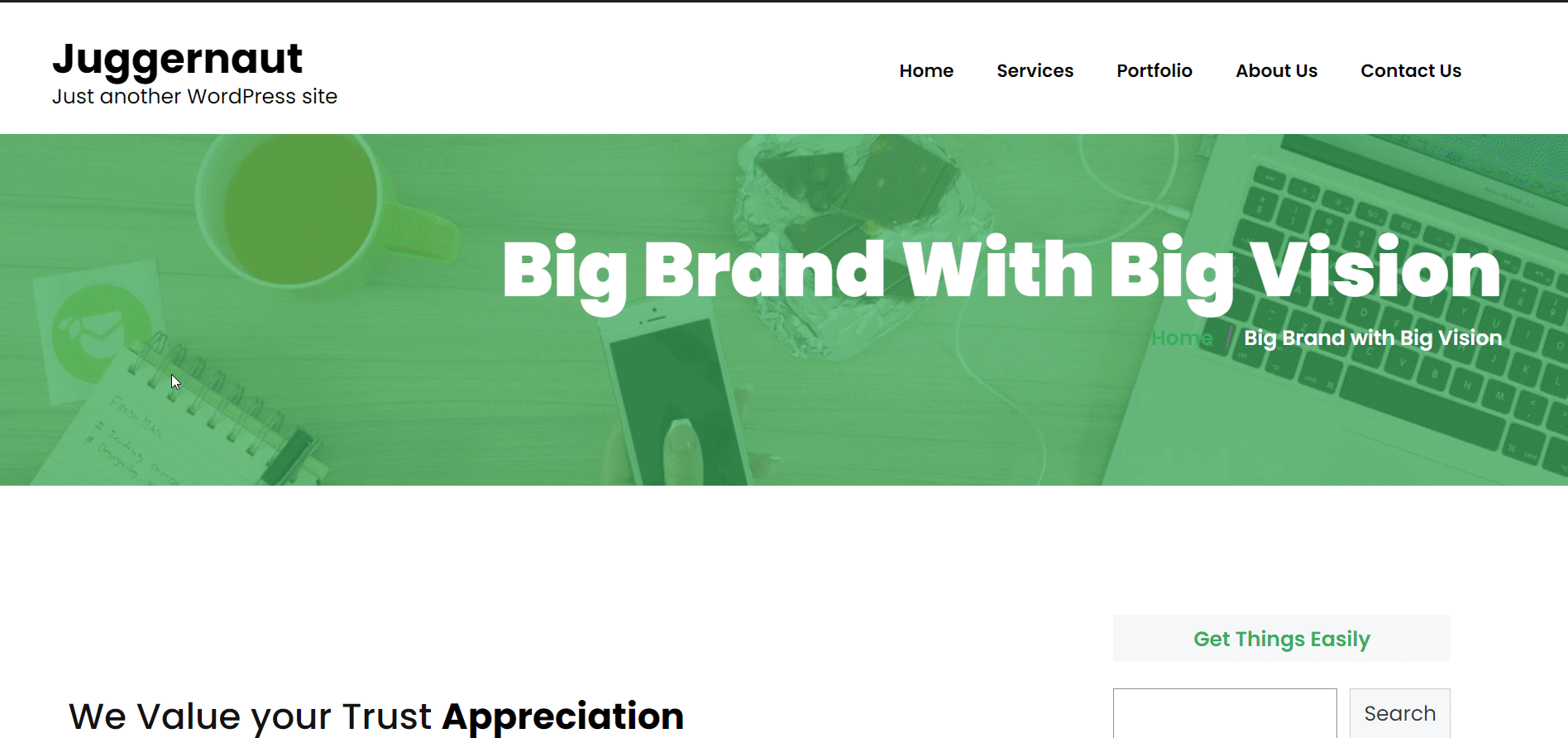
이것이 ElementsKit 위젯을 사용하고 크리에이티브 에이전시 사이트 페이지를 향상시키는 방법입니다. 그리고 그것으로 주로 코딩 없이 크리에이티브 에이전시 웹사이트를 구축하는 것으로 끝납니다.
그러나 필요에 따라 다른 많은 위젯을 배포하고 방문자에게 멋진 크리에이티브 에이전시 사이트를 표시할 수 있습니다!!!
템플릿으로 크리에이티브 에이전시 사이트 구축:
새 페이지 생성 및 게시:
먼저 새 페이지를 만들고 게시합니다. 그렇게 하려면 "페이지"로 이동하여 "새로 추가"를 클릭합니다. 그러면 WordPress 편집기로 이동합니다.
이제 아래와 같이 페이지 제목을 추가하고 템플릿을 "Elementor Full Width"로 설정합니다. 마지막으로 페이지를 게시하고 Elementor 창으로 전환합니다.
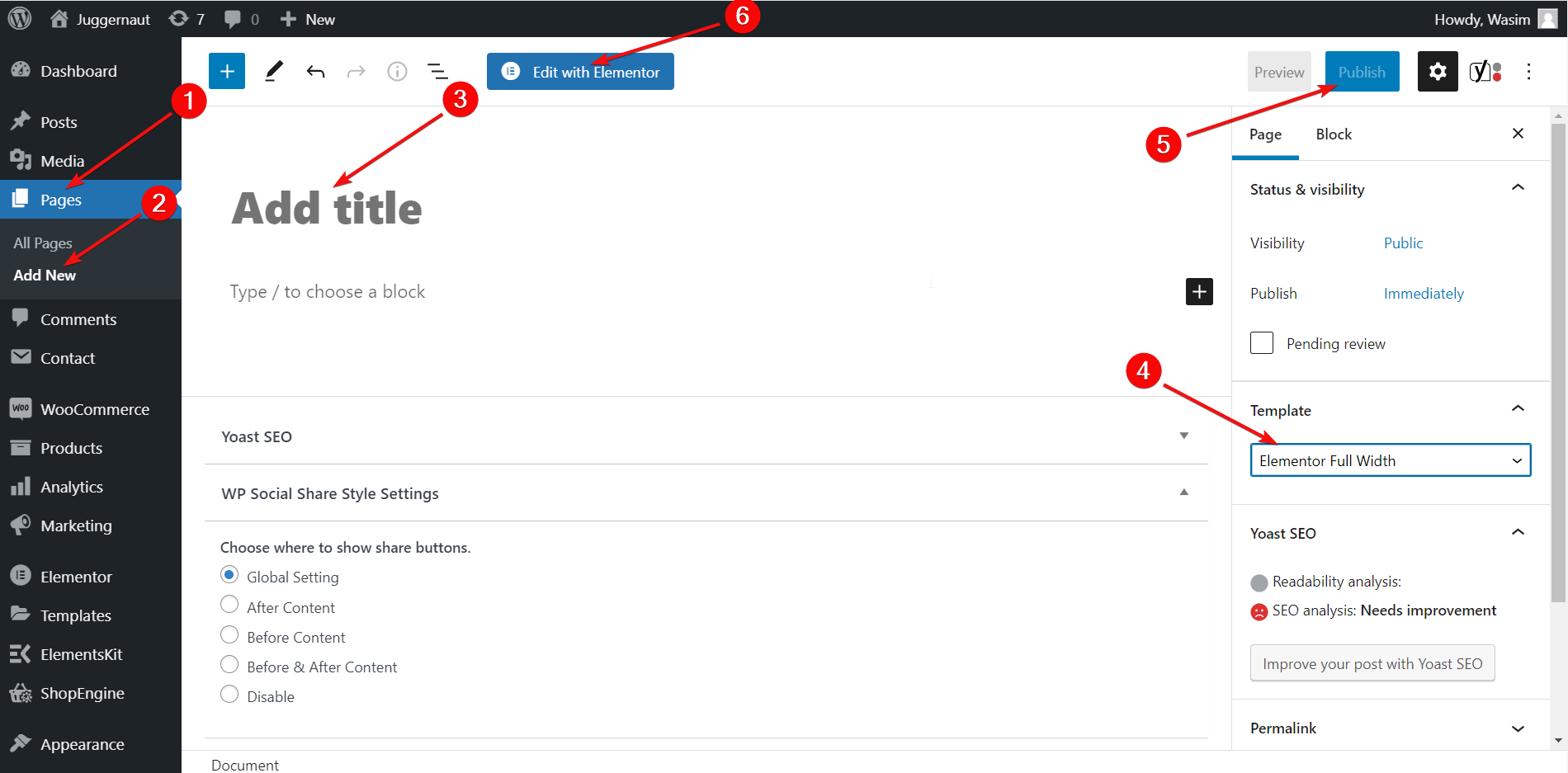
섹션 탭으로 이동합니다.
그런 다음 섹션 영역에서 ElementsKit 버튼을 클릭하고 "섹션" 탭으로 이동합니다. 헤더 섹션을 선택하고 "삽입"을 클릭하십시오. 즉시 헤더 섹션이 페이지 상단에 표시됩니다.
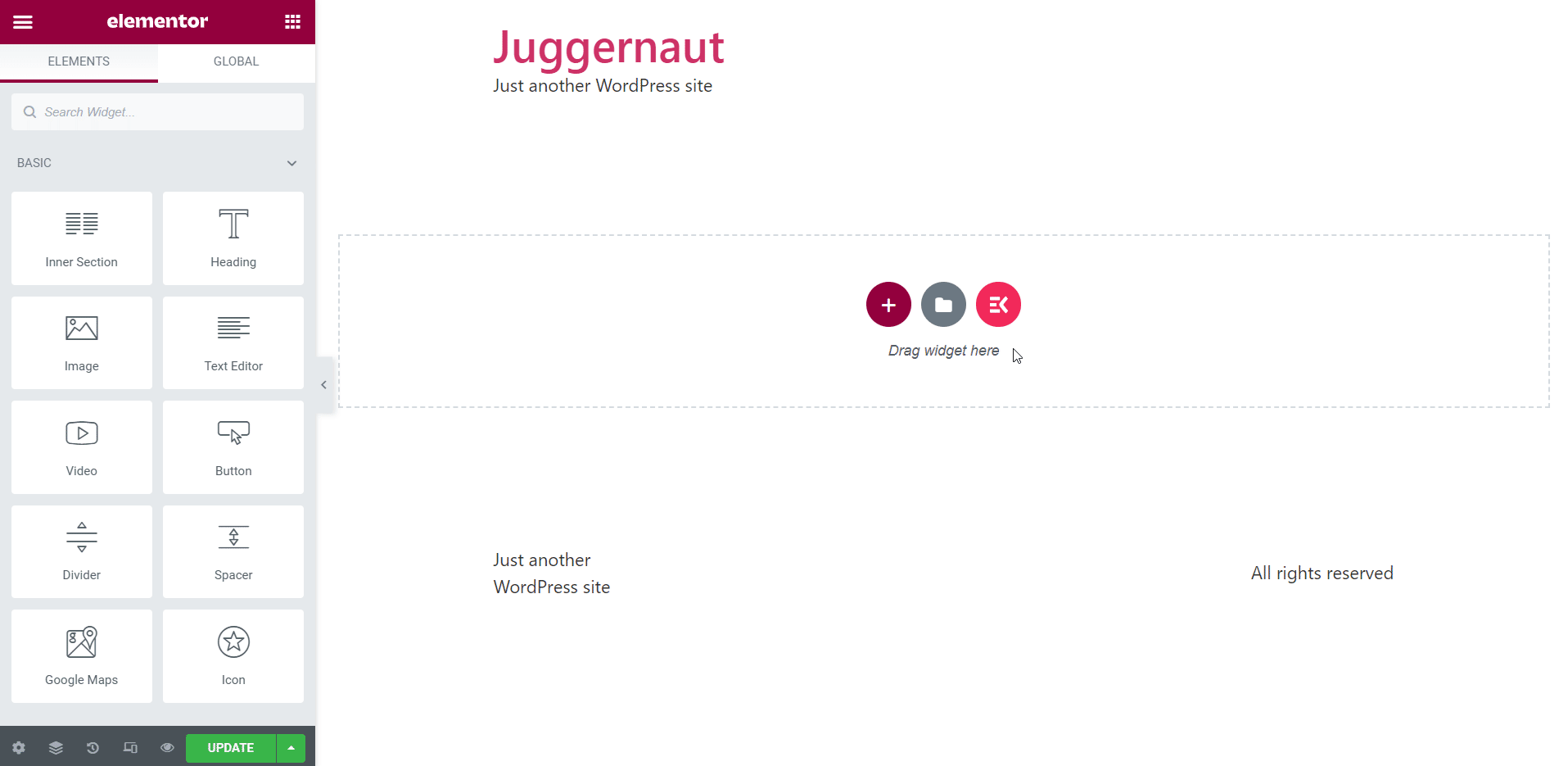
헤더 섹션 요소 사용자 정의:
이제 사이드바로 이동하여 헤더 섹션의 다른 요소를 사용자 정의합니다. 메뉴 설정, 메뉴 래퍼, 메뉴 항목 스타일 등과 같은 콘텐츠 및 스타일 탭의 다른 매개변수에 필요한 변경을 수행합니다.
그런 다음 섹션 영역으로 다시 돌아가 ElementsKit 버튼을 누르십시오. 이번에는 템플릿 탭으로 이동하여 대행사 템플릿을 찾습니다. 홈페이지 템플릿을 선택하고 "삽입"을 클릭하십시오. 템플릿은 그 직후 페이지에 나타납니다.

템플릿에서 다른 섹션 수정:
이제 사이드바에서 템플릿의 다른 섹션을 자유롭게 수정할 수 있습니다. 설명을 위해 콘텐츠 탭에서 템플릿의 제목과 제목 설명을 수정했습니다.
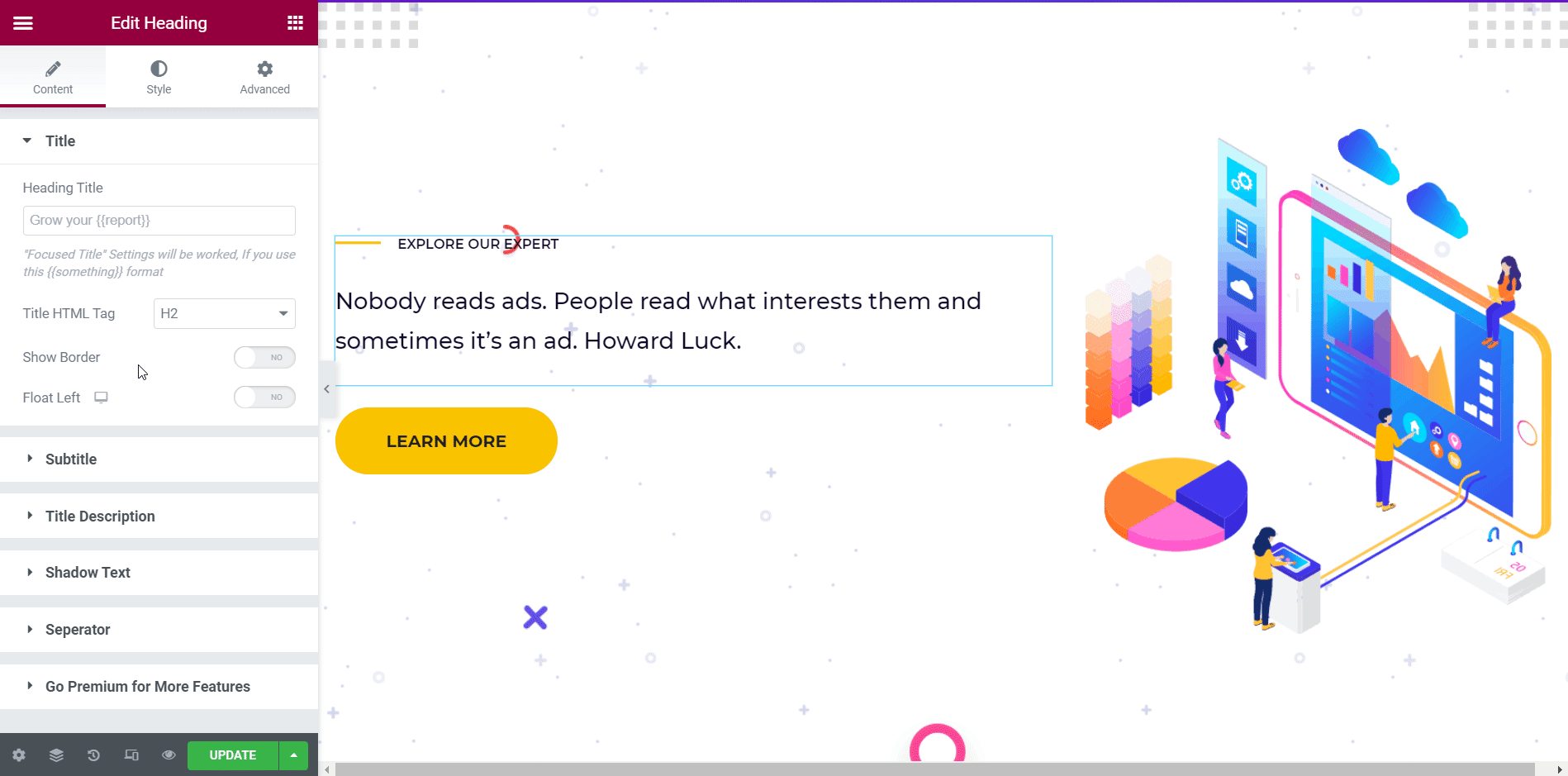
또한 ElementsKit의 Contact Form 7 위젯을 사용하여 헤더와 함께 연락처 양식을 추가했습니다.
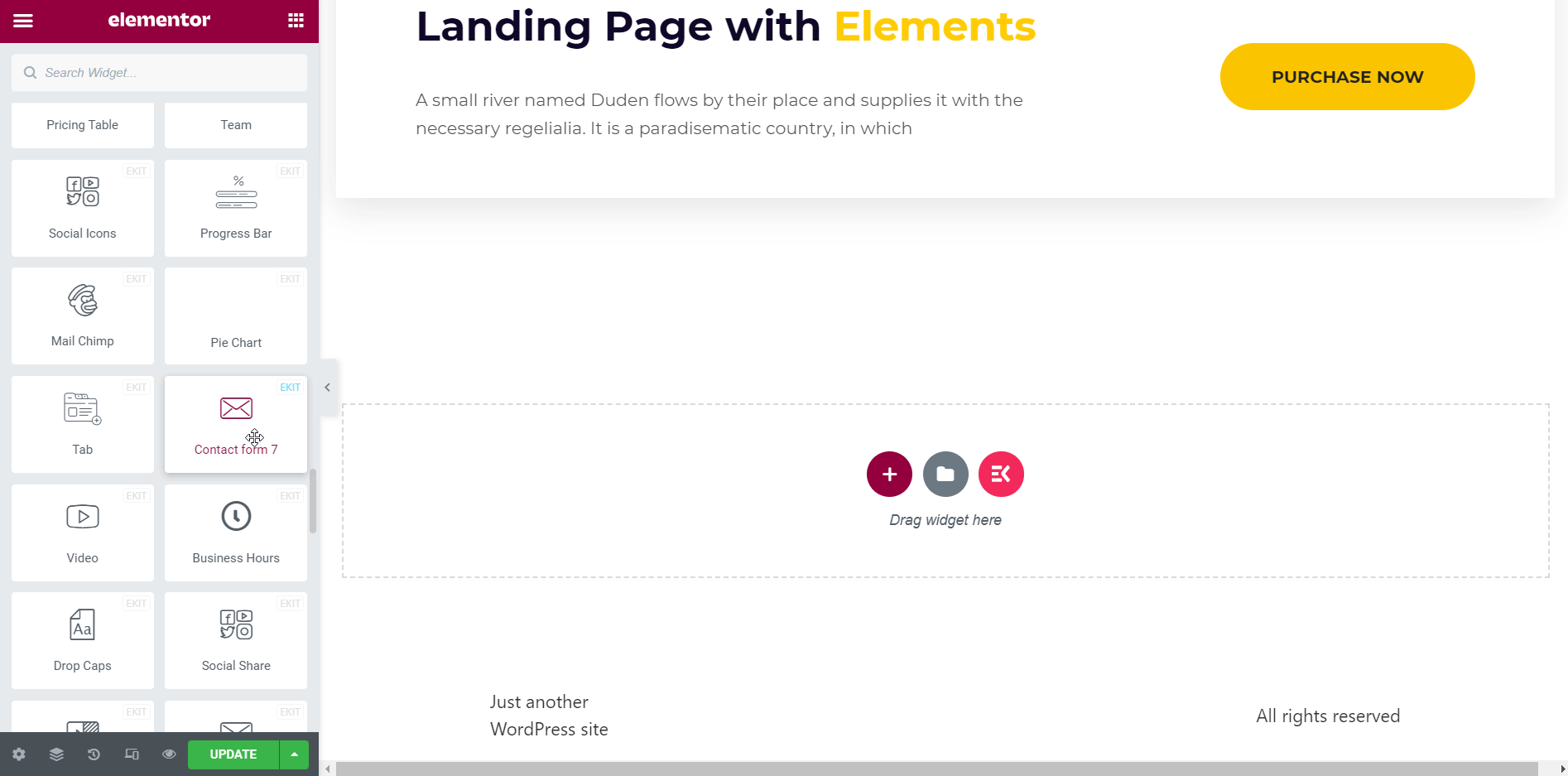
이렇게 하면 원하는 대로 다른 섹션을 조정할 수 있습니다. 스타일 탭에서 텍스트 정렬, 이미지 치수, 텍스트 색상 변경, 타이포그래피 등을 조정하여 다양한 섹션을 스타일화할 수도 있습니다.
홈페이지 미리보기:
모든 변경이 완료되면 웹사이트에서 홈페이지를 미리 볼 수 있습니다. "미리보기" 아이콘을 클릭하면 홈페이지의 모습을 볼 수 있습니다.

기타 필요한 페이지 작성:
마찬가지로 서비스, 포트폴리오, 회사 소개 및 문의 페이지와 같은 크리에이티브 에이전시 사이트의 다른 필수 페이지를 구축할 수 있습니다.
다음 단계는 모든 페이지 옵션이 있는 탐색 메뉴를 추가하는 것입니다. 위에서 탐색 메뉴를 추가하는 방법을 이미 보여 드렸습니다. 그래서 나는 여기서 그것을 반복하지 않을 것입니다.
크리에이티브 에이전시 사이트의 최종 모습:
마지막으로 모든 설정이 완료되었으며 ElementsKit 기성 템플릿으로 구축된 크리에이티브 에이전시 웹사이트를 살펴볼 수 있습니다.
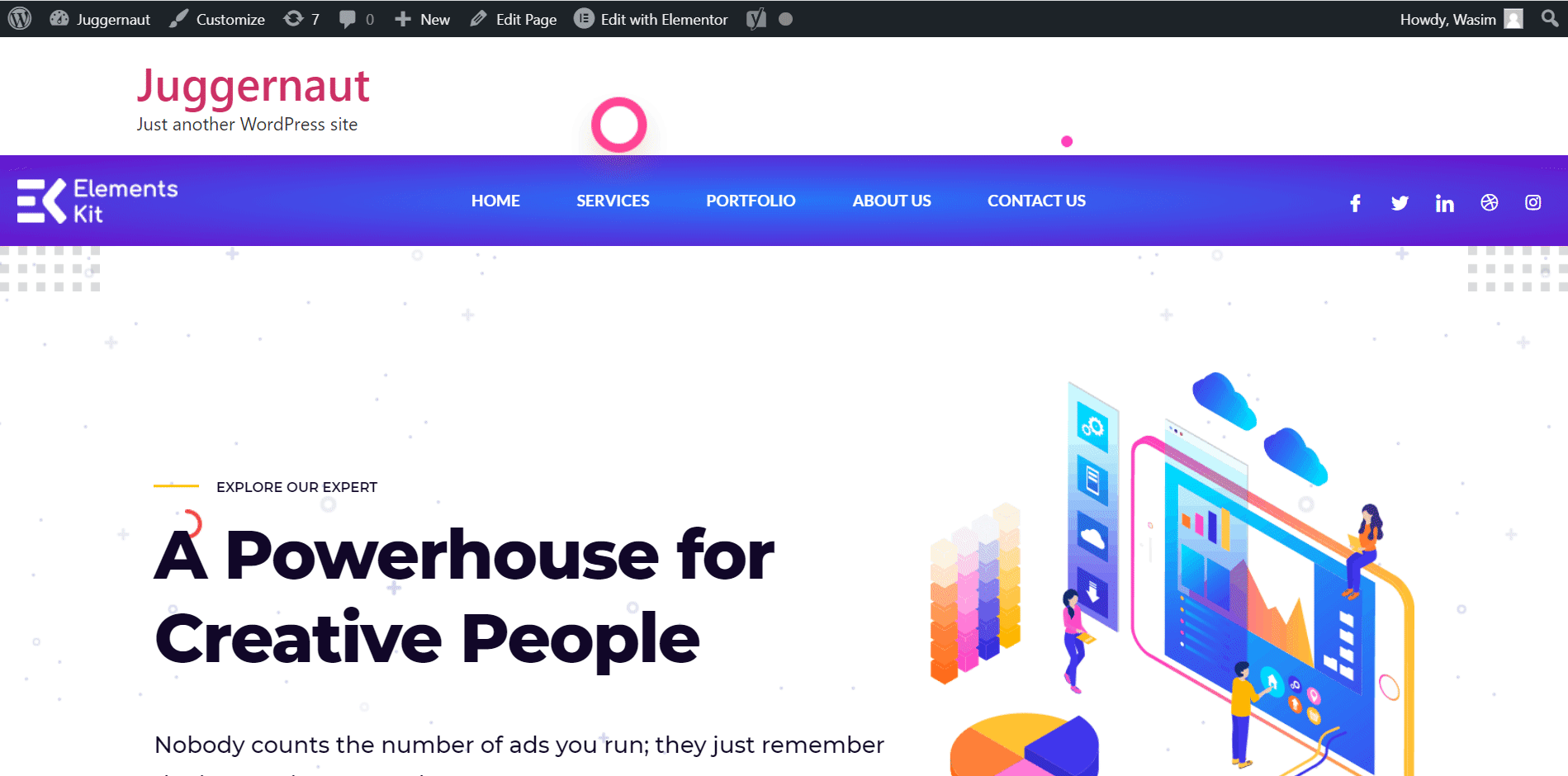
마지막 단어:
기성 템플릿으로 크리에이티브 에이전시 웹사이트를 쉽게 개발할 수 있는 방법입니다. 처음부터 템플릿을 사용하여 크리에이티브 에이전시 웹사이트를 구축하는 과정을 안내해 드렸습니다. 취향에 따라 어떤 방식으로든 크리에이티브 에이전시 웹사이트를 개발할 수 있습니다. 마찬가지로 SaaS 웹 사이트, 비즈니스 컨설팅 웹 사이트 등과 같은 다른 유형의 웹 사이트를 구축할 수 있습니다.
그러나 크리에이티브 에이전시 웹사이트 구축에 필요한 모든 기능을 사용하려면 Elementor, ElementsKit 등과 같은 필수 플러그인을 설치하는 것을 잊지 마십시오.
비즈니스 컨설팅 웹사이트 개발 과정이 궁금하시다면 아래 링크를 클릭해주세요-
비즈니스 컨설팅 웹 사이트를 개발하는 방법
